我们在运用word制作文档时,为了美化页面,希望在页面外加一个边框,或图案。那么word如何实现的呢?以下是小编给大家整理的在Word中为整个文档插入边框的方法,希望能帮到你!在Word中为整个文档插入边框的具体方法步骤1、打开要添加页面边框的文档;2、点击菜单中的“格式”,执......
如何为word文档页面设置背景颜色
在设置word文档页面效果时,我们还可以为word文档页面设置背景颜色或填充效果,我们可以设置文档页面的纯色填充效果,也可以使用Word提供的渐变、纹理、图案或图片填充样式进行背景效果的设置。
一、设置纯色填充背景
我们可以使用Word提供的主题颜色进行背景填充设置,也可以自定义标准的颜色进行背景填充,下面介绍自定义颜色填充的具体操作方法。
1、切换到“页面布局”选项卡下,在“页面背景”组中单击“页面颜色”按钮。
2、在展开的列表中单击“其他颜色”选项。

图1
3、打开“颜色”对话框,切换到“自定义”选项卡下,在该选项卡下输入自定义的颜色模式及取值。
4、设置完成后单击“确定”按钮。
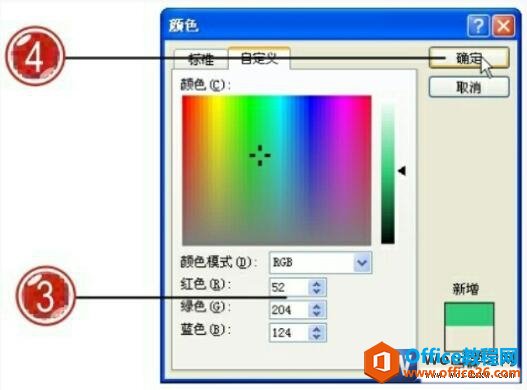
图2
5、返回到文档中,显示设置的颜色填充背景效果。

图3
二、设置纹理填充背景
我们可以使用 Word提供的纹理样式对页面背景进行设置,下面介绍其具体的操作设置方法。
1、在“页面背景”组中单击“页面颜色”按钮,在展开的列表中单击“填充效果”选项。
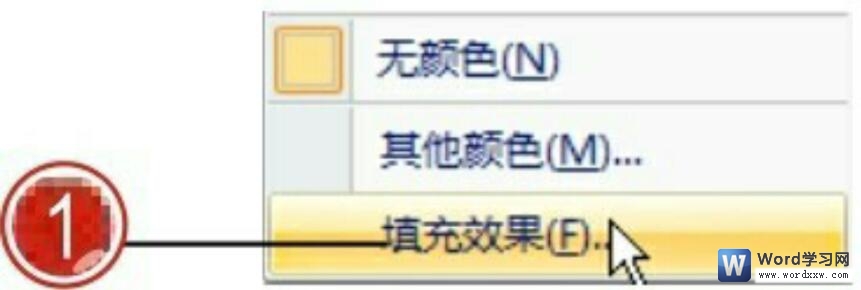
图4
2、打开“填充效果”对话框,切换到“纹理”选项卡下。
3、在“纹理”列表中单击“水滴”选项。
4、单击“确定”按钮。

图5
5、返回到文档中,此时可以看到页面显示设置的纹理填充效果。

图6
三、设置渐变图案填充背景
Word还为大家提供了渐变和图案样式的填充效果,下面介绍其具体的操作设置方法。
1、打开“填充效果”对话框,切换到“渐变”选项卡下。
2、单击选中“双色”单选按钮,单击“颜色1”下列表按钮,在展开的列表中设置颜色1为“黄色”,并设置颜色2为“橄榄色”。
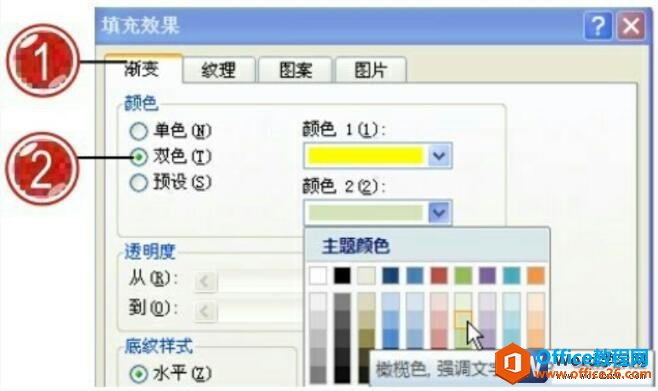
图7
3、在“底纹样式”区域中单击选中“斜下”单选按钮。
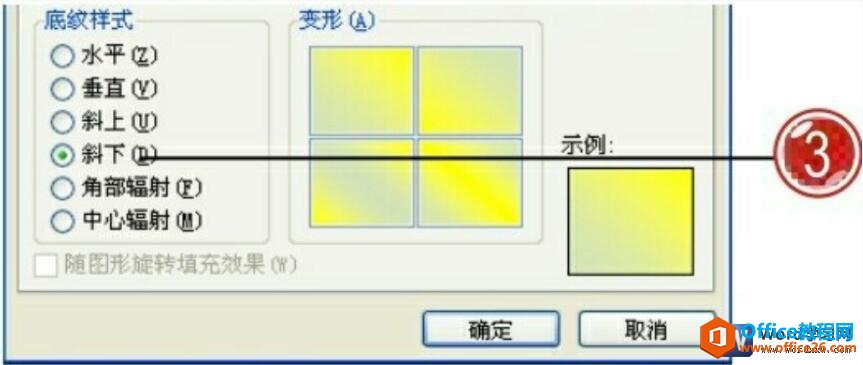
图8
4、切换到“图案”选项卡下。
5、在“图案”列表中单击“宽下对角线”选项。
6、单击“确定”按钮。

图9
7、文档页面显示设置的纹理图案填充效果。
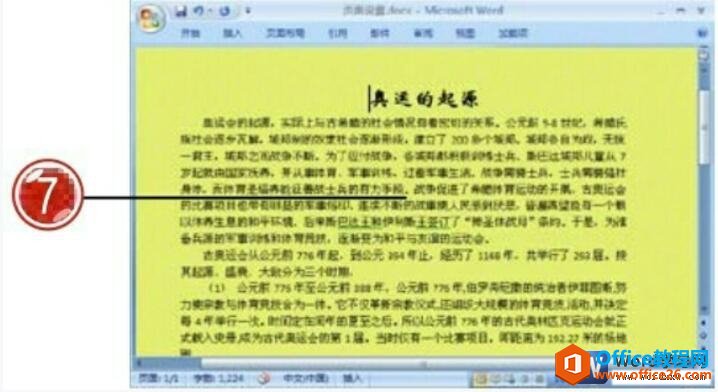
图10
我们如何设置页面背景的图片填充效果呢?首先打开“填充效果”对话框,切换到“图片”选项卡下,单击“选择图片”按钮,在打开的“选择图片”对话框中选择需要设置为页面背景的图片,再单击“插入”按钮,在“填充效果”对话框完成设置即可。
标签: word文档页面设置背景颜色
相关文章
